Rammerheadとは?
自身のドメインを使ってアクセスできるようにできる、プロキシサイトのサービスです。
現在(2023/10)の時点ではアクセス数が多いため接続が遅い、などの問題があります。
この記事を読んで、自身でプロキシサイトを作成できるようになったら、「私がプロキシサイトを公開していることは意味があるのか?」と思いますが、めんどくさいことをしたくない人が使ってくれることを期待しています。
作成方法
ドメインを用意
ドメインを用意します。
Xserverドメイン、Namecheap、Cloudflare Registrar、Squarespace(Google Domainsの後継)などがありますがご自身の好きなところで取得して下さい。
継続してドメインを所持する場合Cloudflare Registrarが最安であり、おすすめです。
Rammerheadの場合、ドメインを必ずしも取得する必要はなく、FreeDNS(freedns.afraid.org)を使用することで、ドメインを所有せずにプロキシサイトを公開できます。
FreeDNS(freedns.afraid.org)を使用して公開する手順の記事はこちら
ただしデメリットはあります。デメリットについてはこちらにて
DNSレコードを設定
取得したドメインのサービスにDNSサービスがある場合、そちらを使用して下さい。
または、他のDNSサービスも使用できます。
無料で安定したDNSサービスとしてCloudflareがおすすめです。
今回はCloudflareでの写真を使用して説明していきます。
DNSレコードを設定
Cloudflareの場合、画面の指示に従ってドメインのネームサーバーを変更してドメインを追加し、DNSの設定ページを探します。
(ネームサーバーの変更は時間がかかるので1~2時間程度待ち、ドメインが有効になるとメールが来るのでそれまで待ちましょう。)
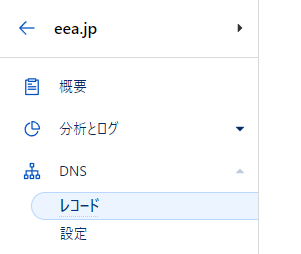

“レコードを追加”から追加できます。
CNAMEレコードを設定(推奨)
“CNAMEレコードを設定(推奨)”をする場合、”Aレコードを設定(FreeDNSを使う場合は必ずこちらで)”をする必要はありません。
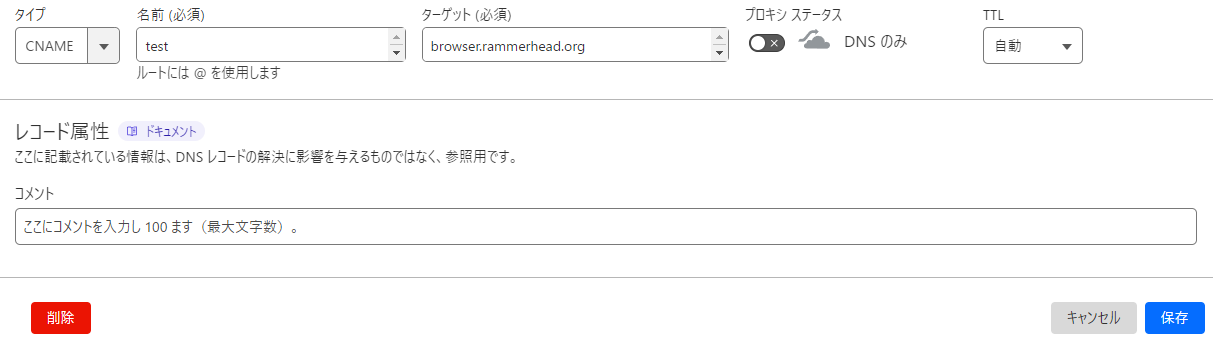
“タイプ” – “CNAME“を選択
“名前 (必須)” – 設定したいドメインの名前を入力
“ターゲット (必須)” – browser.rammerhead.orgと入力
“プロキシ ステータス” – 一時的に、オフ(DNSのみ)に設定します。
サイトの作成が終わった後でオン(プロキシ済み)に変更して下さい。
Aレコードを設定(FreeDNSを使う場合は必ずこちらで)
“Aレコードを設定(FreeDNSを使う場合は必ずこちらで)“をする場合、”CNAMEレコードを設定(推奨)“をする必要はありません。
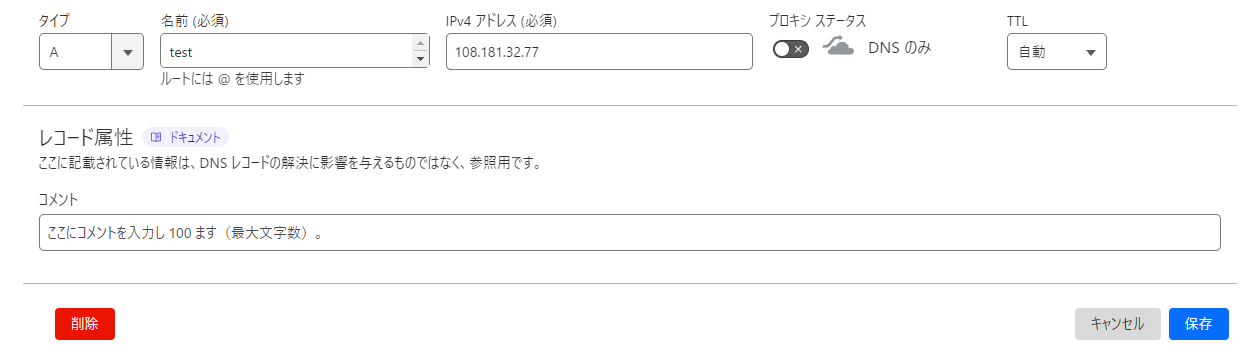
“タイプ” – “A”を選択
“名前 (必須)” – 設定したいドメインの名前を入力
“IPv4 アドレス (必須)” – 108.181.32.77と入力
(このIPアドレスは変更される可能性があるのでRammerheadの公式Discordサーバーを確認して下さい。)
“プロキシ ステータス” – 一時的に、オフ(DNSのみ)に設定します。
サイトの作成が終わった後でオン(プロキシ済み)に変更して下さい。
ドメインを設定
ここまで来たらあと少しです!!
Rammerheadの公式Discordサーバーに参加して #bots にてコマンドを実行します。
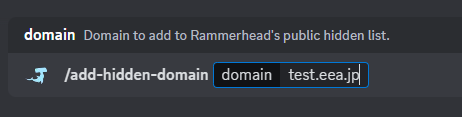
コマンドは /add-hidden-domain domain:追加したいドメイン です。
この時、DNSレコードの浸透に時間がかかる場合があるのでエラーが起きた場合は1~2時間待ち、DNSの浸透を待ちましょう。
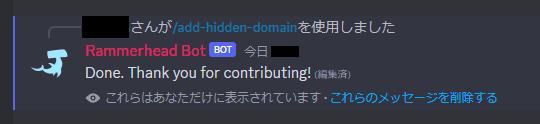
上手くいった場合こうなります。
作成完了
設定したアドレスにアクセスしてみます。

うまく接続できました。
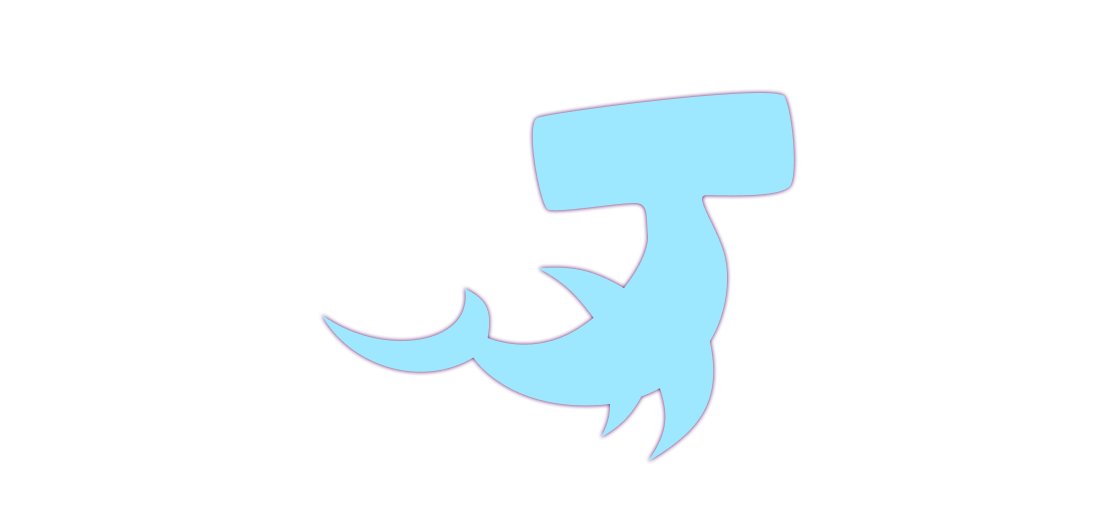
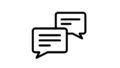
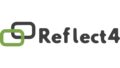
コメント
おかげさまで簡単にproxyを作成することができました!
ありがとうございます。
ipadを使ってやったのですがRammerheedの公式サイトに参加しようとしても招待を受けるボタンを押すと「ページが開けません。アドレスが無効です」と出てくるのですが対処法はないですか?(2024年5月6日現在)
wifiが不安定なのではないでしょうか。
再度試してできない場合、iPadを再起動してみてください。
こちら招待リンクです https://discord.com/invite/VNT4E7gN5Y
やはりできません。ciscoのせいだと思います
そもそもWi-fiは制限で外すことは不可です
リンク代わりに作ってくれますか
もうするつもりはありません。
サイト無くなるの悲しいです